1. 用户分群
1.1. 功能概括
用户分群帮助运营、产品人员更好的了解用户,进行针对性运营及优化产品方向。首先用户分群允许产品运营者根据筛选条件(例如:用户活跃时间段,新用户注册时间,使用设备以及开发者自定义事件的追踪行为)将用户进行分群归类,分群后您将获得该用户群在您APP中的留存率, 用户流失与回流数据以及用户活跃度。
1.2. 独特优势
在创建您所需要分析的用户群体时,您不仅可以通过时间,活跃度,用户所用的设备属性来筛选用户,您还可以通过自定义事件来筛选用户,例如:您可以筛选出在您的APP里有购买行为的用户。
在创建用户群时您不仅可以通过特定的自定义事件筛选用户,也可以通过漏斗模型来筛选您所需要的用户,例如:您可以筛选出触发了“用户注册”—〉“加入购物车”—〉“购买商品”这样特定顺序事件的用户群
用户分群后, 您可以查看到该用户群中用户的留存率, 用户流失与回流以及用户的活跃度等重要信息
1.3. 应用场景
1.3.1. 帮助运营人员根据用户群体特征制定针对性的运营战略
运营人员可以根据用户的流失与回流, 制定相应的运营活动, 例如当用户留存率变低,用户流失过多时可以加大运营活动的举办,同时可以通过用户的回流量来判断运营活动是否成功。
1.3.2. 帮助产品经理根据用户群体特征确定产品迭代优化方向
同样,产品经理可以将迭代版本中添加的新功能通过打点记录使用该功能的用户数据,并将使用新功能的用户划分为一个用户群,再通过判断这一群体的统计数据分析该功能的可用性。例如,将使用微信的“摇一摇”功能的用户划分为一个用户群,通过统计分析该用户群的流失与回流等数据来判断“摇一摇”这一功能的可用性。
1.4. 操作步骤
要使用用户分群功能,需在MTA管理台成功注册自己的APP。然后通过以下简单的步骤便可查看您需要的用户分群数据结果:
1.4.1. 在管理台中选择功能
前往MTA管理台,选择一个APP,同时注意选择Android或iOS平台。在左侧菜单栏,选择“应用配置管理”下的“用户群设置”功能。然后点击右上角的“新建用户群”按钮。
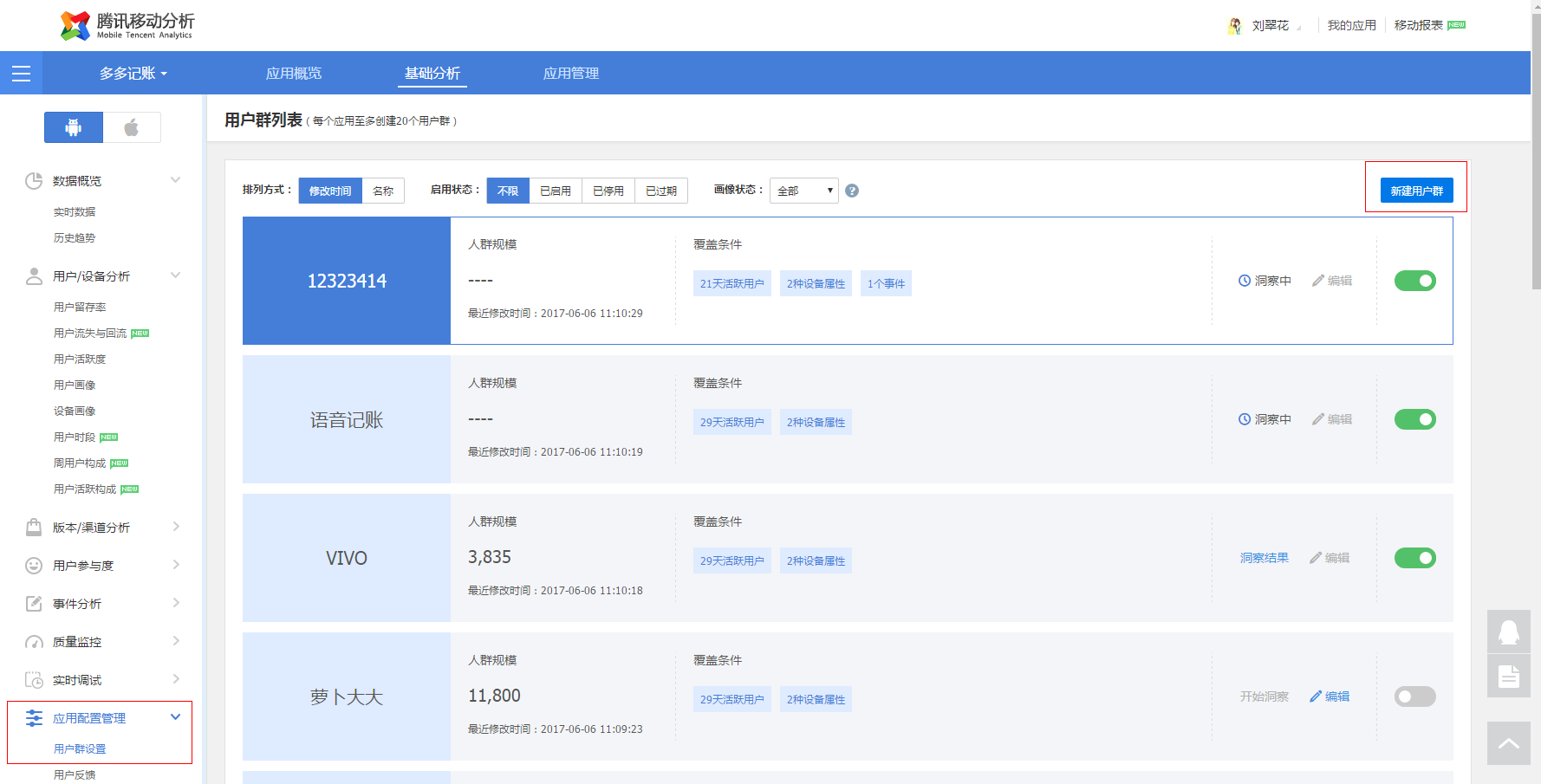
1.4.2. 新建用户群
点击新建用户群后,按照您的需求填写下图中创建群资料页面,您可以通过以下的筛选条件来创建您所需的用户群:
1,“用户范围”条件下,可筛选指定时间段中的活跃用户/新增用户;
2,“设备属性”条件下,可筛选终端设备机型及版本;
3,在“自定义事件”条件下,可以筛选出指定时间段下触发特定事件的用户群;
4,在“漏斗模型”条件下,可筛选出某一时间段下按照指定顺序触发特定事件的用户群体。填写完后点击“保存用户群”。
注意 (1)最多可以创建20个用户群
(2)最多可同时启用5个用户群:启用中的用户群,每天统计数据结果;您无法编辑启用中的用户群,需关闭后才可以进行编辑;用户群新建/编辑后,您需手动启用确认后方可开始数据更新
(3)用户群于1个月后到期,到期后将自动转入关闭状态,届时您可以再次启用该用户群
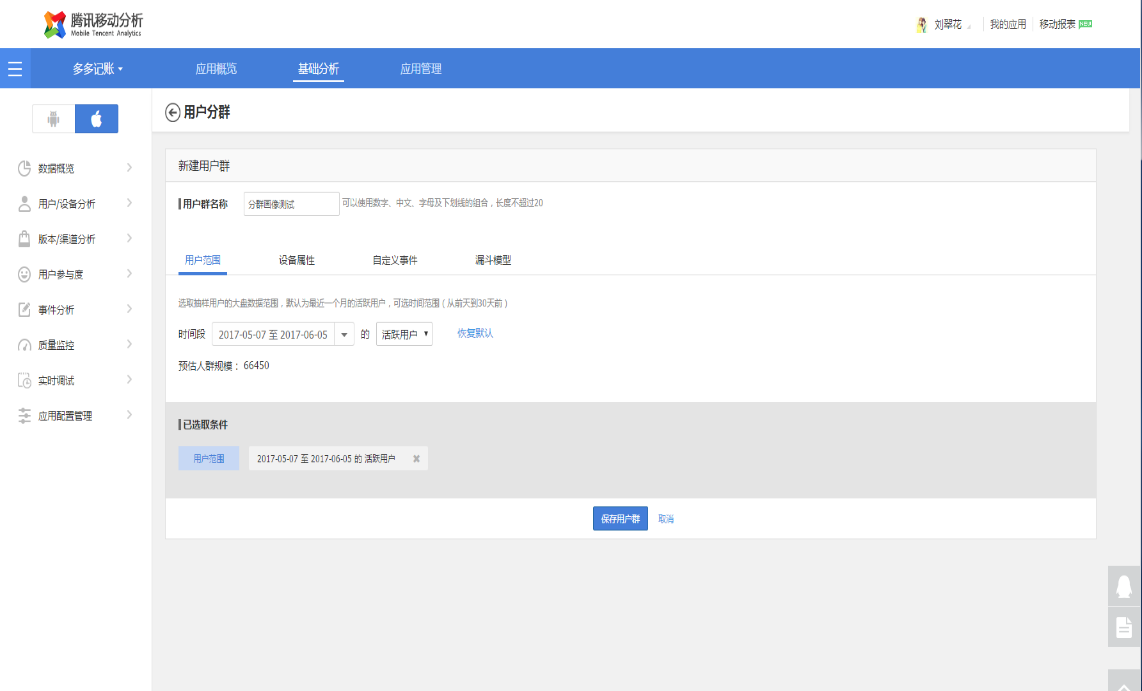
1.4.3. 查看用户群的留存率
创建完您需要的用户群后,打开右侧的用户群开关,启用用户群,启用后, 后台会统计每天的数据。点击“用户/设备分析”目录下的“用户留存率”, 并在右上角(如下图)的用户群中选择您需要查看的用户群名称。用户留存率越低颜色越浅,您也可以选择用数字的方式查看,数据结果可以用.csv的格式导出。同时也别忘了选择时间(您可选择查看7天/ 14天/30天的留存率),以及用户使用终端的品牌及型号~

1.4.4. 查看用户群的流失与回流
创建完您需要的用户群后,打开右侧的用户群开关,启用用户群,启用用户群后, 后台会统计每天的数据。点击“用户/设备分析”目录下的“用户流失与回流”, 并在右上角(如下图)的用户群中选择您需要查看的用户群名称。您可以在“用户流失与回流”查看到用户流失与回流账号的趋势折线图以及账号的详细信息,数据可以通过csv导出,同时也别忘了选择时间,以及用户使用终端的品牌及型号~
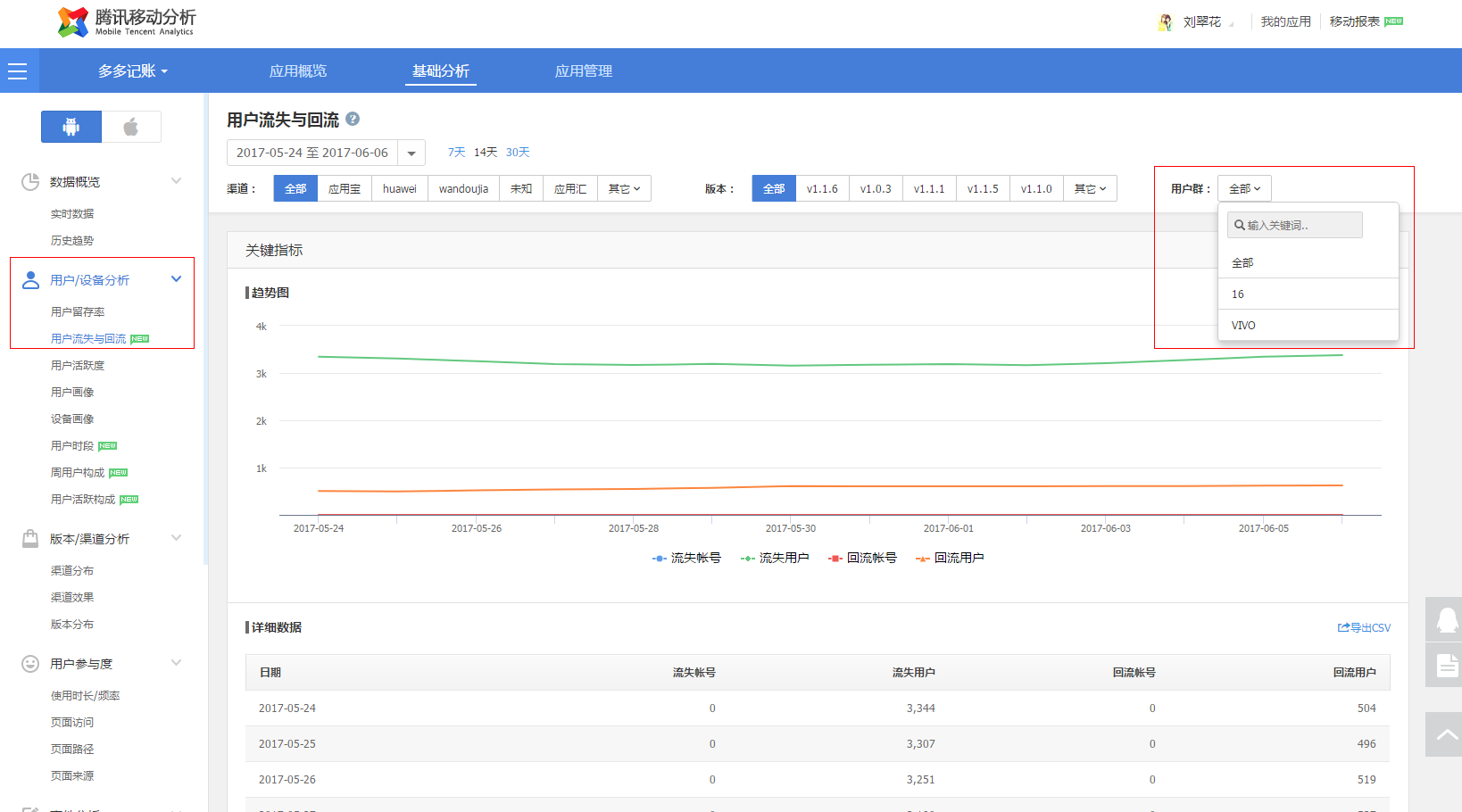
1.4.5. 查看用户群的用户活跃度
创建完您需要的用户群后,打开右侧的用户群开关,启用用户群,启用用户群后, 后台会统计每天的数据。点击“用户/设备分析”目录下的“用户活跃度”, 并在右上角(如下图)的用户群中选择您需要查看的用户群名称。您可以在“用户活跃度”中查看到用户活跃度的账号总数、活跃度变化趋势折线图以及活跃账号的详细信息。同时也别忘了选择时间,以及用户使用终端的品牌及型号~
